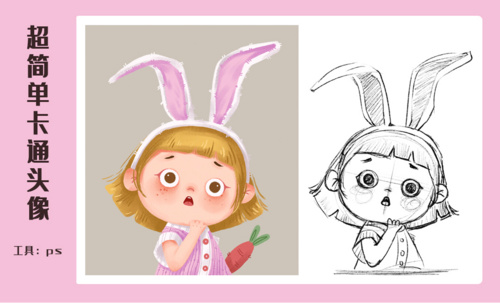PS-照片转插画-女生头像图文教程发布时间:2022年02月28日 08:01
虎课网为您提供字体设计版块下的PS-照片转插画-女生头像图文教程,本篇教程使用软件为PS(CC2018)、数位板,难度等级为初级练习,下面开始学习这节课的内容吧!
本节课讲解Photoshop软件(简称:PS)照片转插画-女生头像,同学们可以在下方评论区进行留言,老师会根据你们的问题进行回复,作业也可以在评论区进行提交。
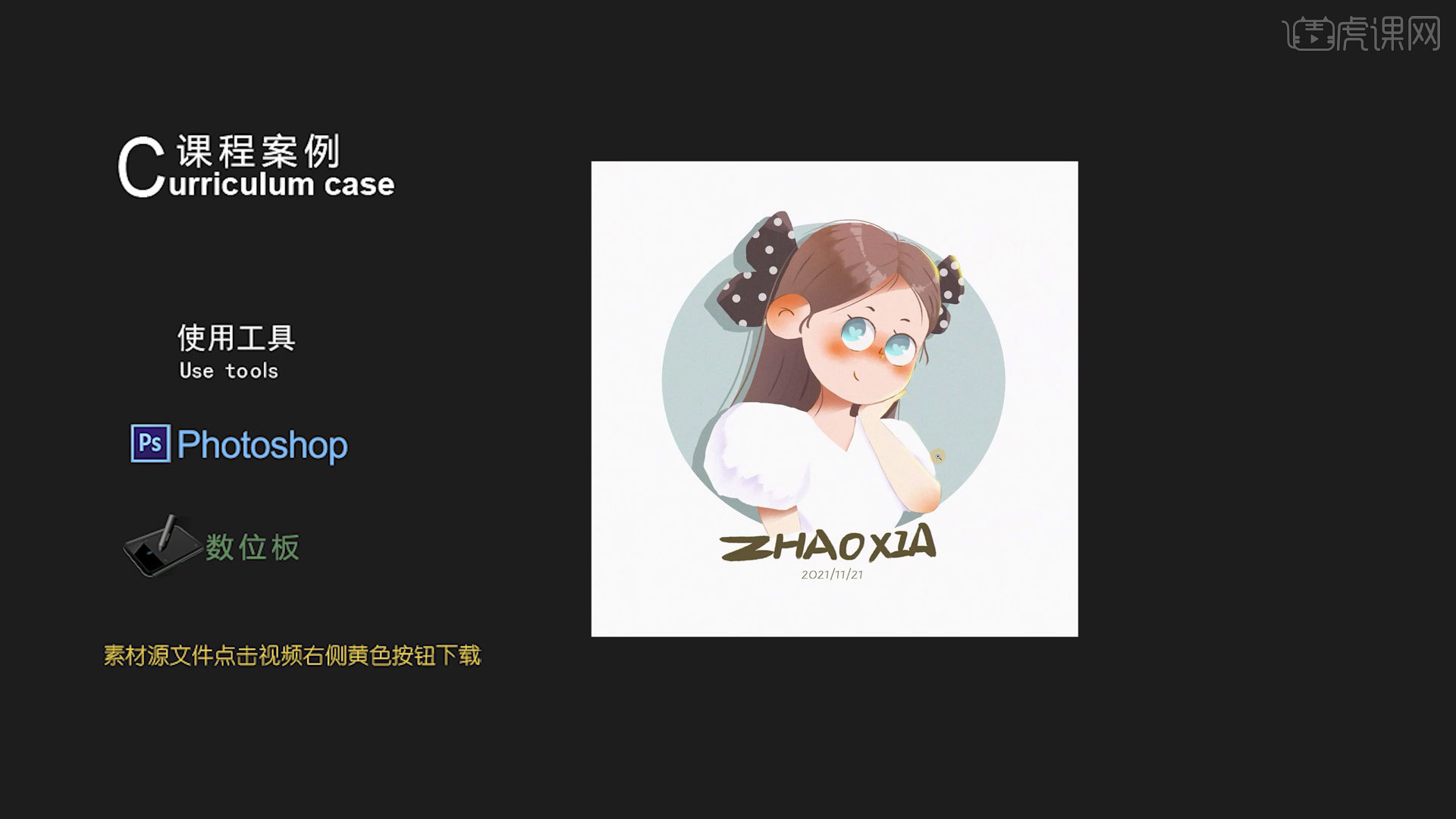
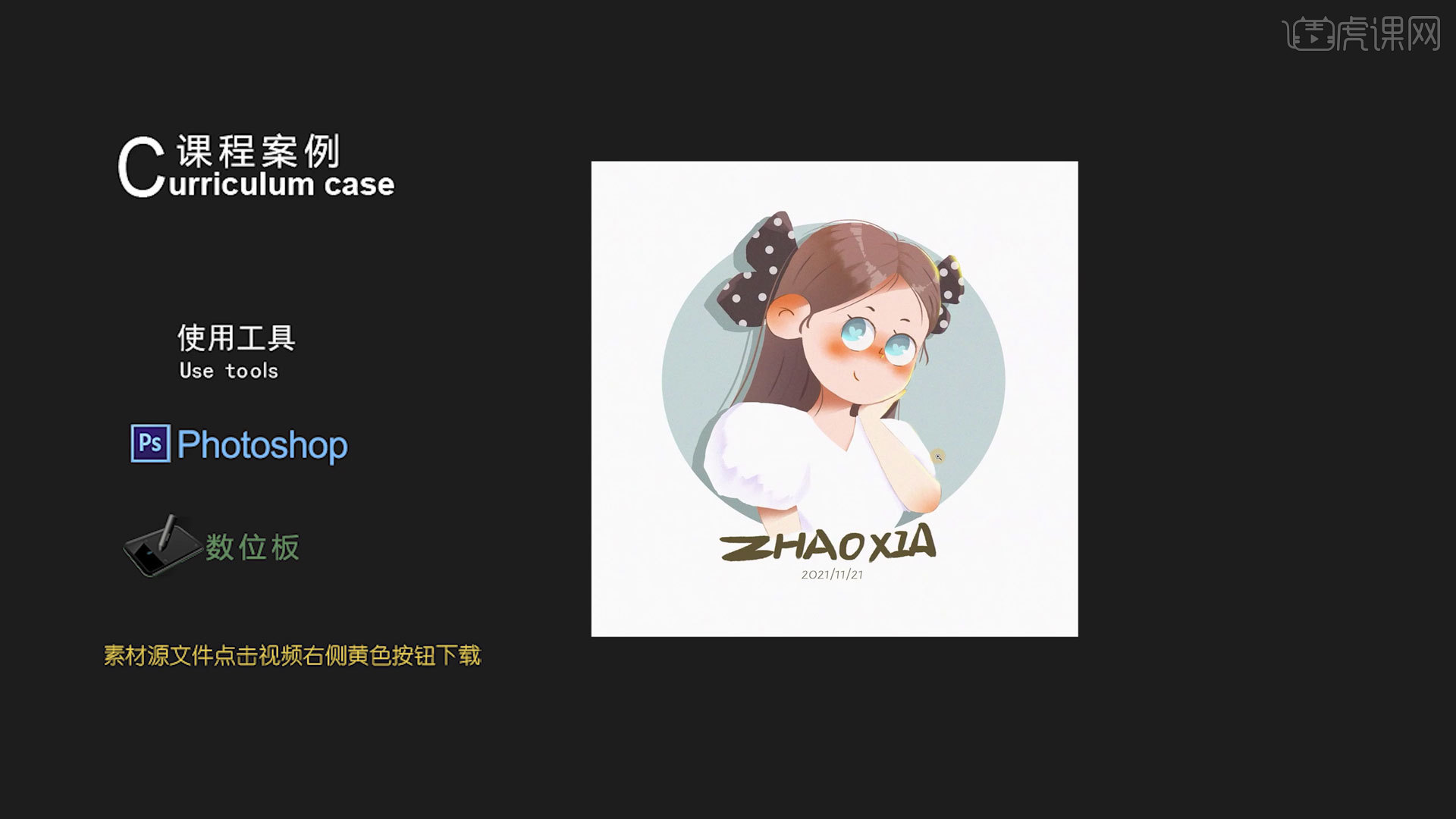
学完本课内容后,同学们可以根据下图作业布置,在视频下方提交作业图片,老师会一一进行解答。
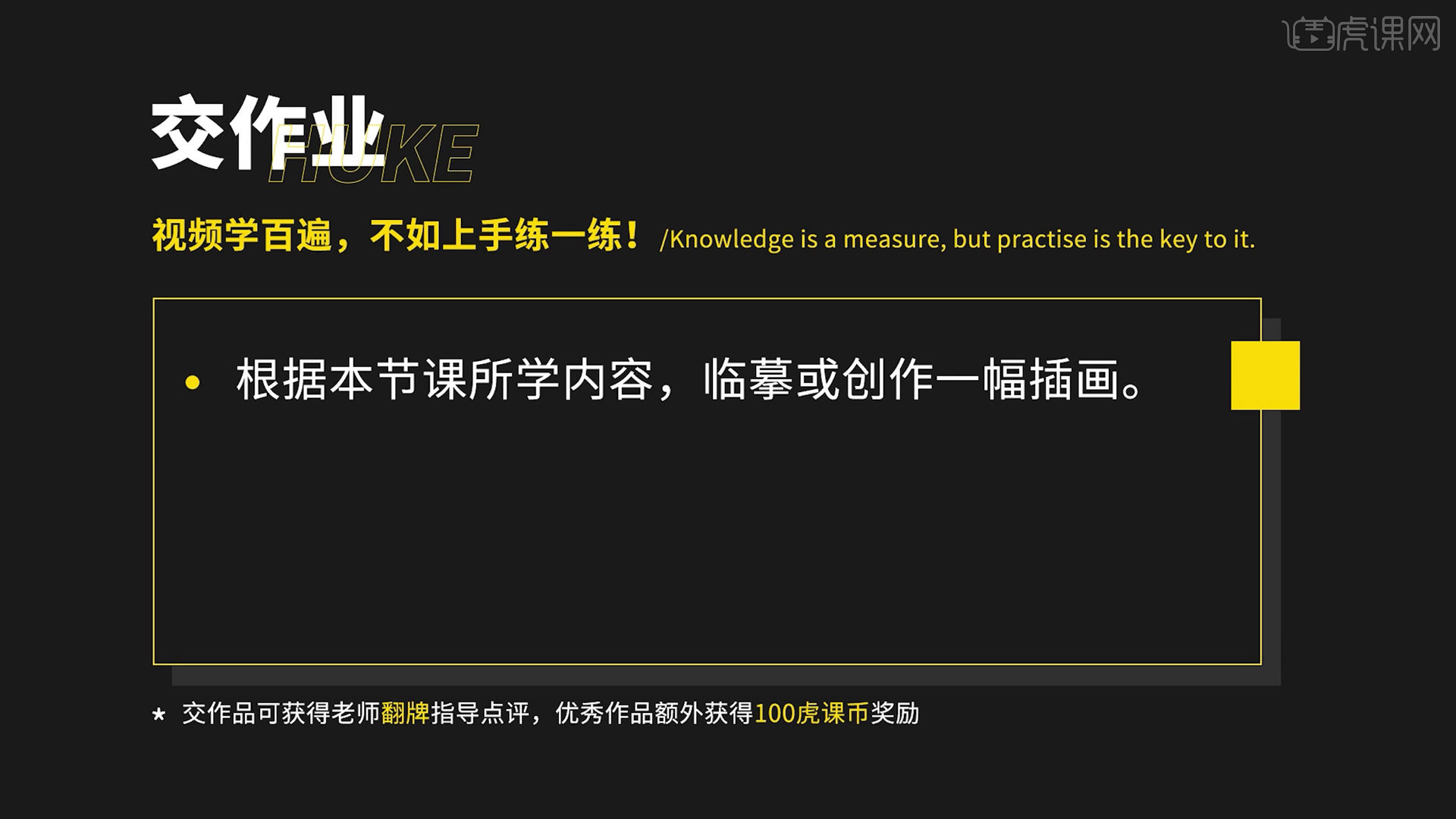
那我们开始今天的教程吧。
1.打开【PS】,根据参考图绘制小女孩的造型,【新建图层】找出脸部中心线。
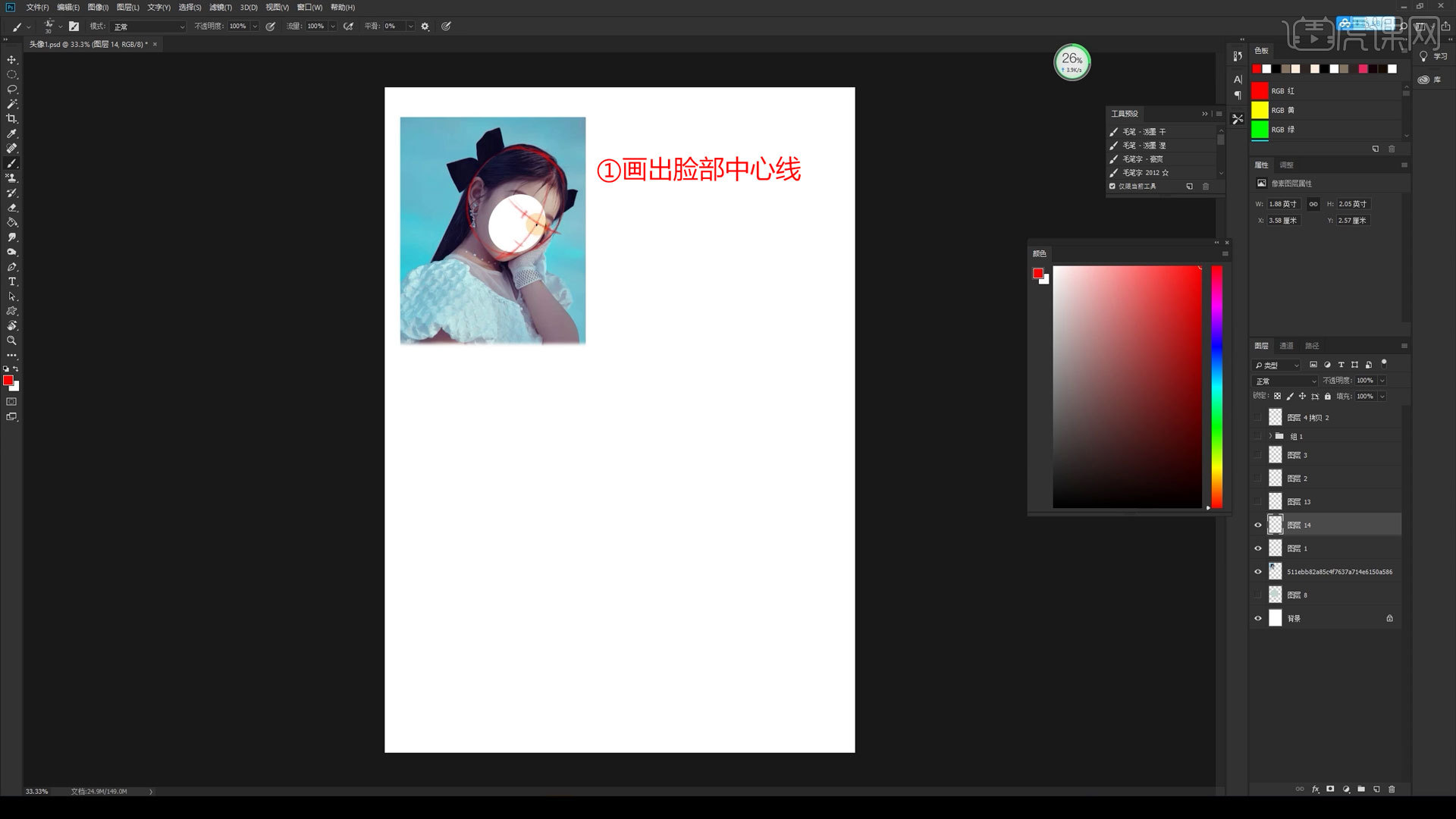
2.降低框架的【不透明度】,【新建图层】绘制五官的位置,眼睛有近大远小的透视。
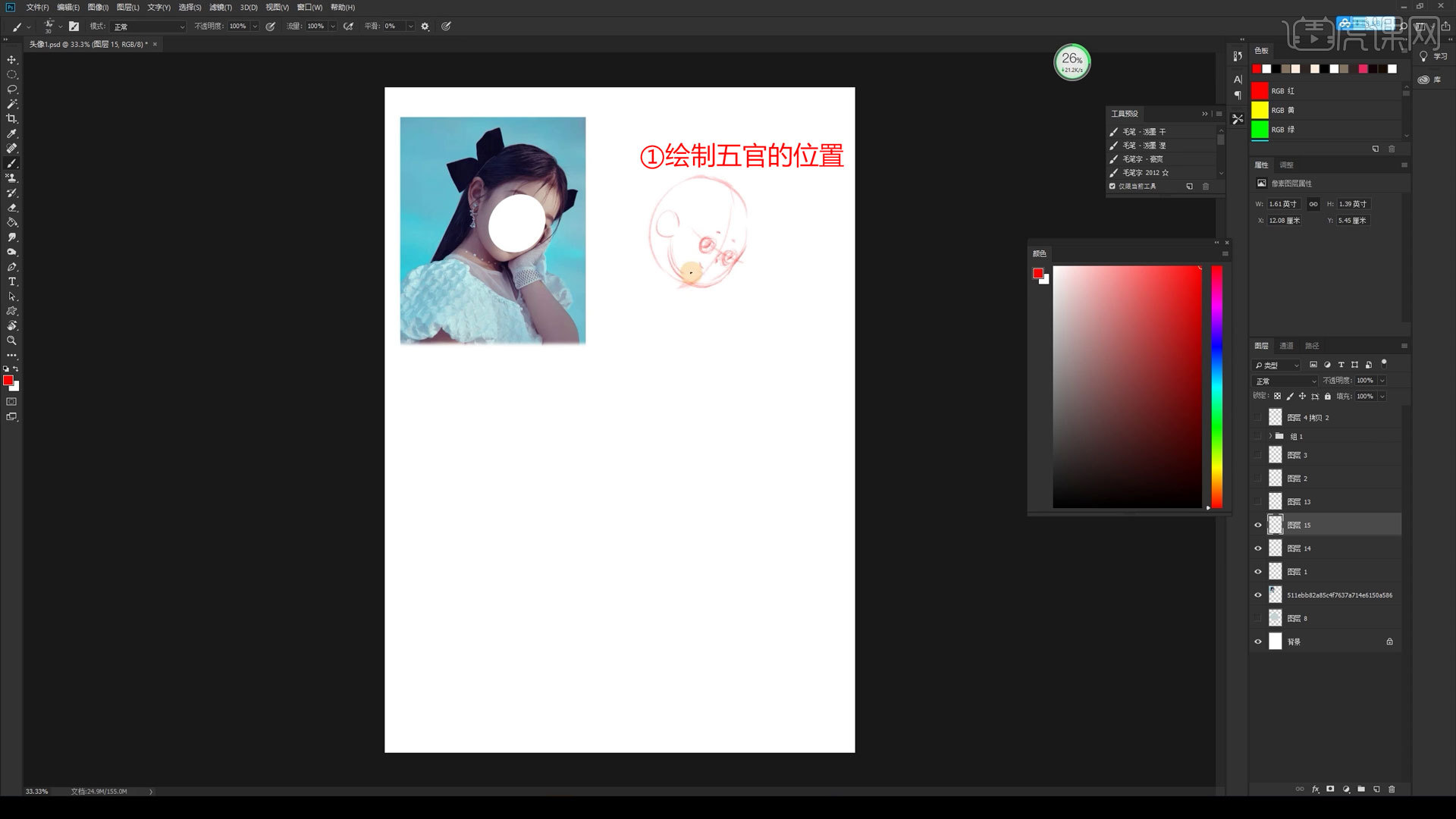
3.画出发际线,添加脖子,调整脸型,画出蝴蝶结。
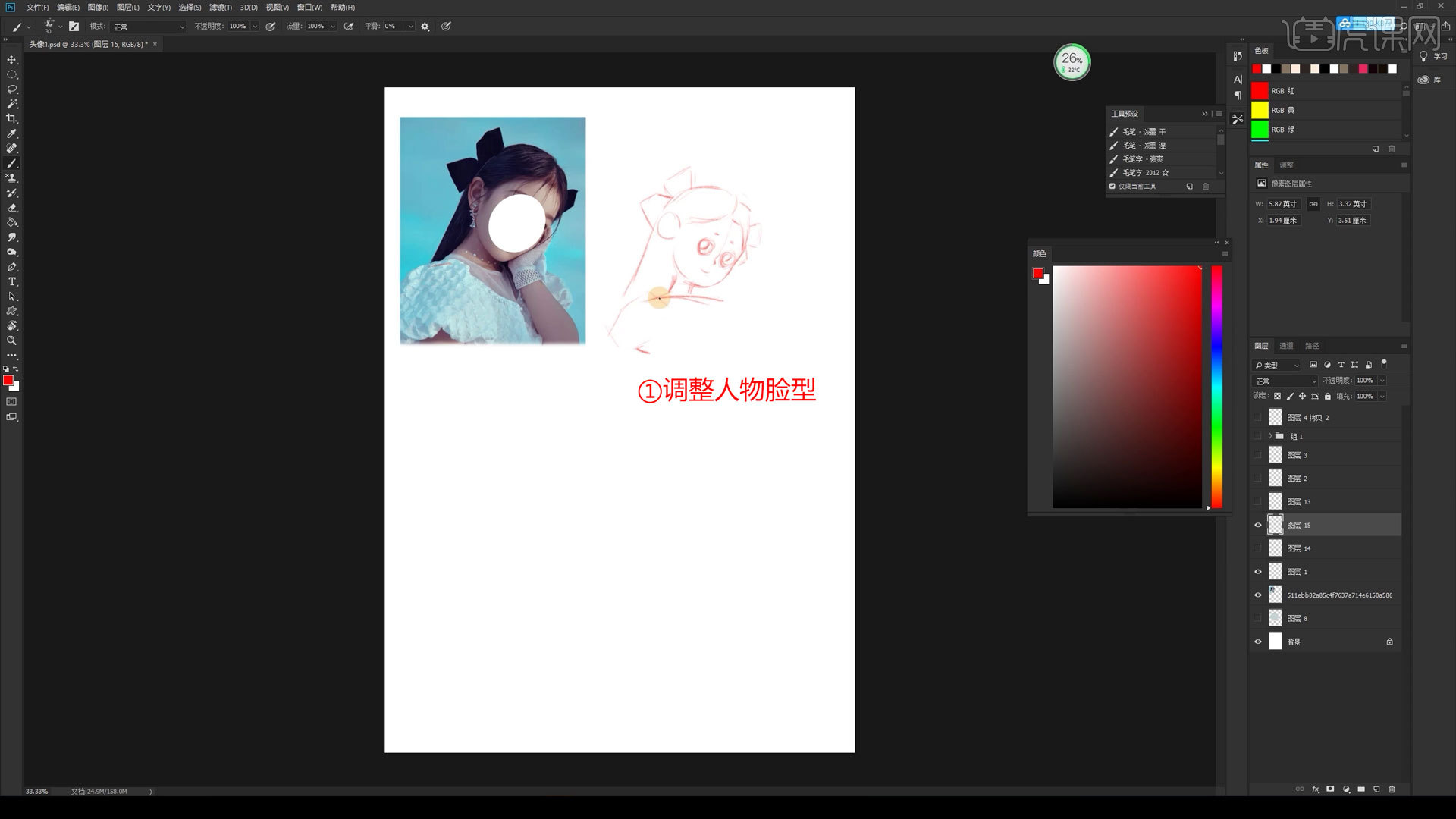
4.画出胳膊,添加人物表情,调整比例大小。
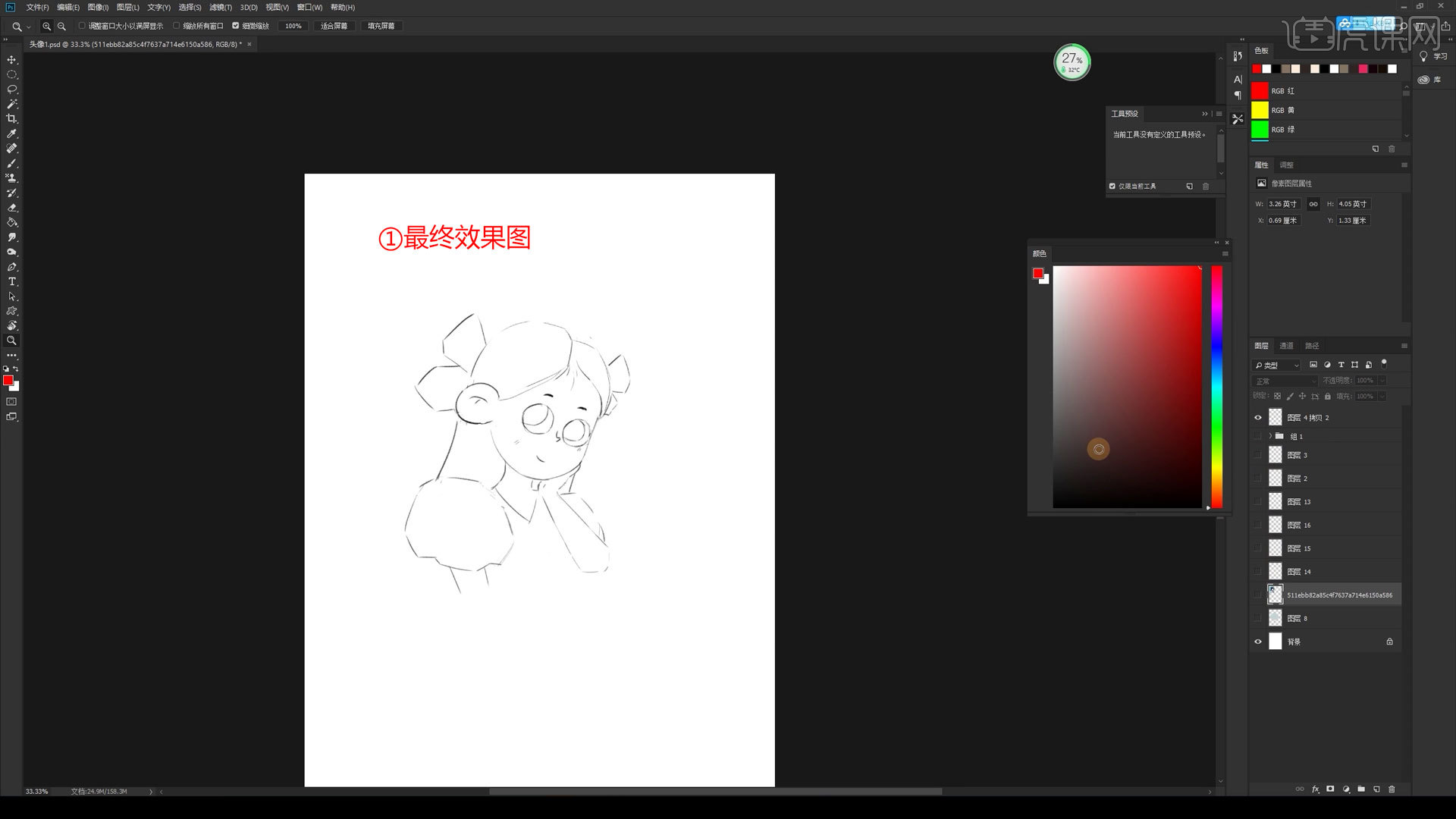
5.【新建图层】根据线稿进行铺色,色稿边缘要干净,绘制眼睛,【创建剪切蒙版】绘制眼球。
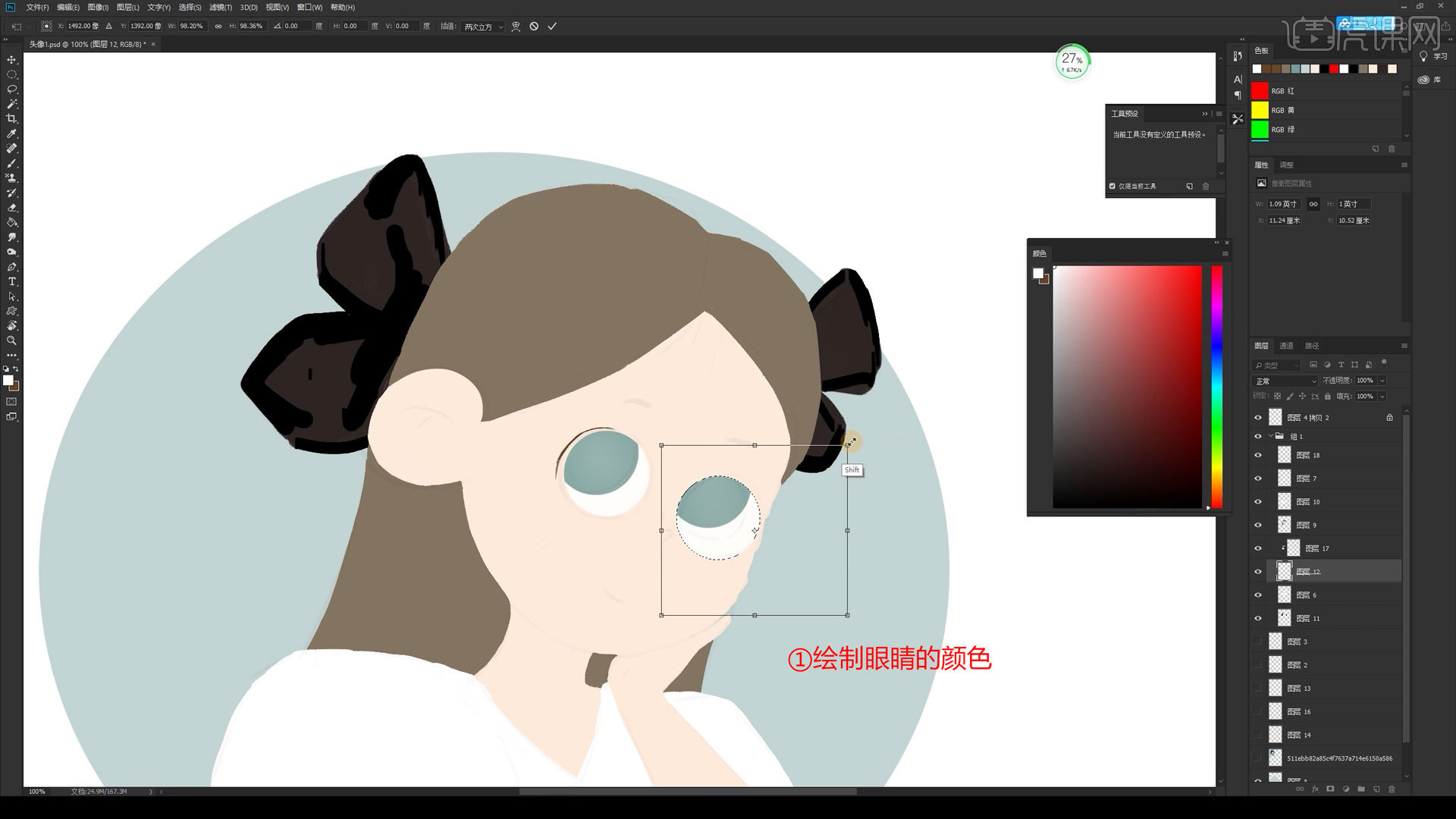
6.【水彩1】勾眼线,上眼线比下眼线清楚,眼线两头有尖尖。

7.【水彩1】画出眉毛、鼻子、嘴巴,【新建图层】并【创建剪切蒙版】绘制眼睛的投影,图层模式【正片叠底】并降低【不透明度】。
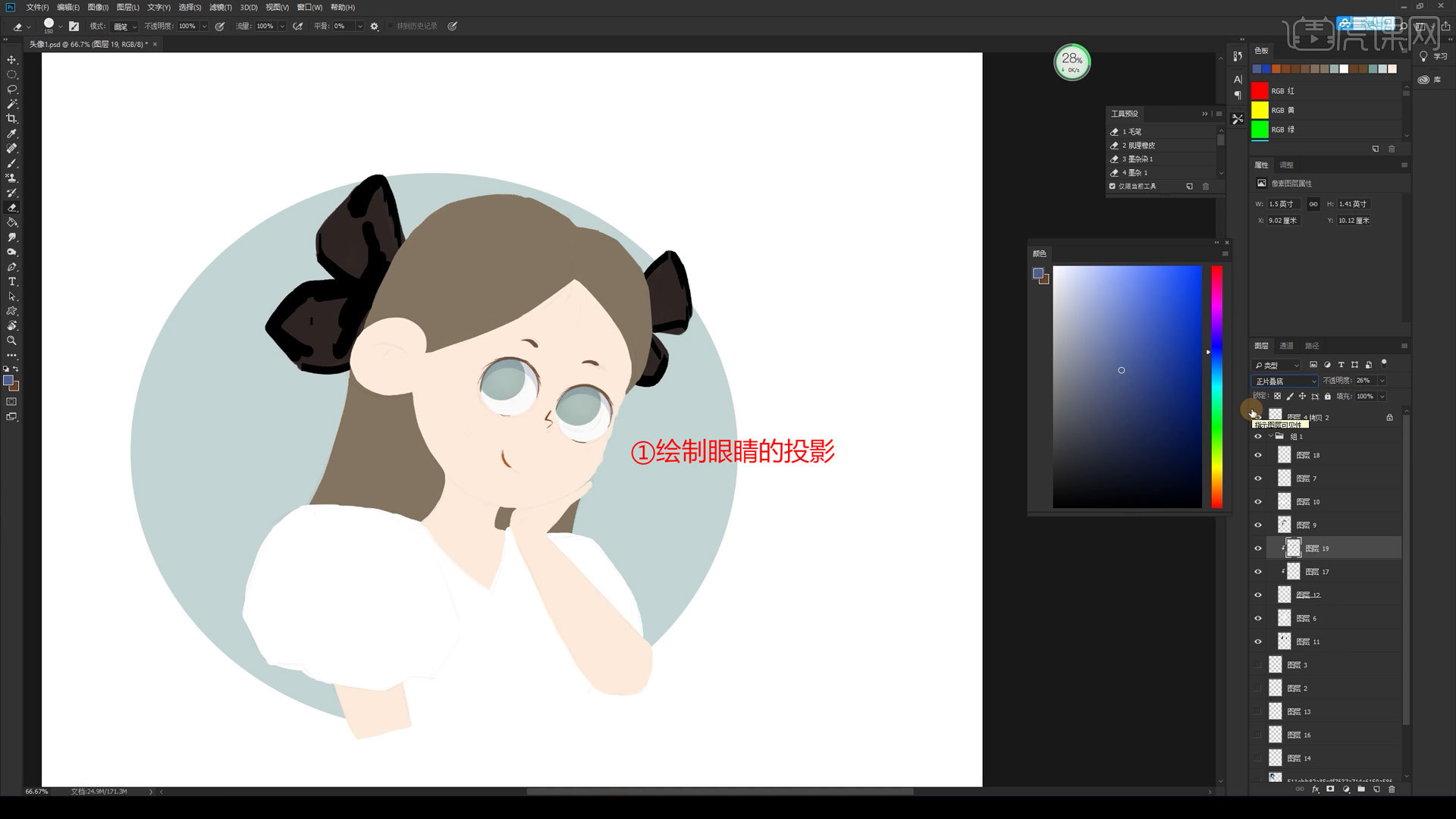
8.添加眼睛的高光,皮肤上【新建图层】并【创建剪切蒙版】,添加红晕,脸部进行勾线。
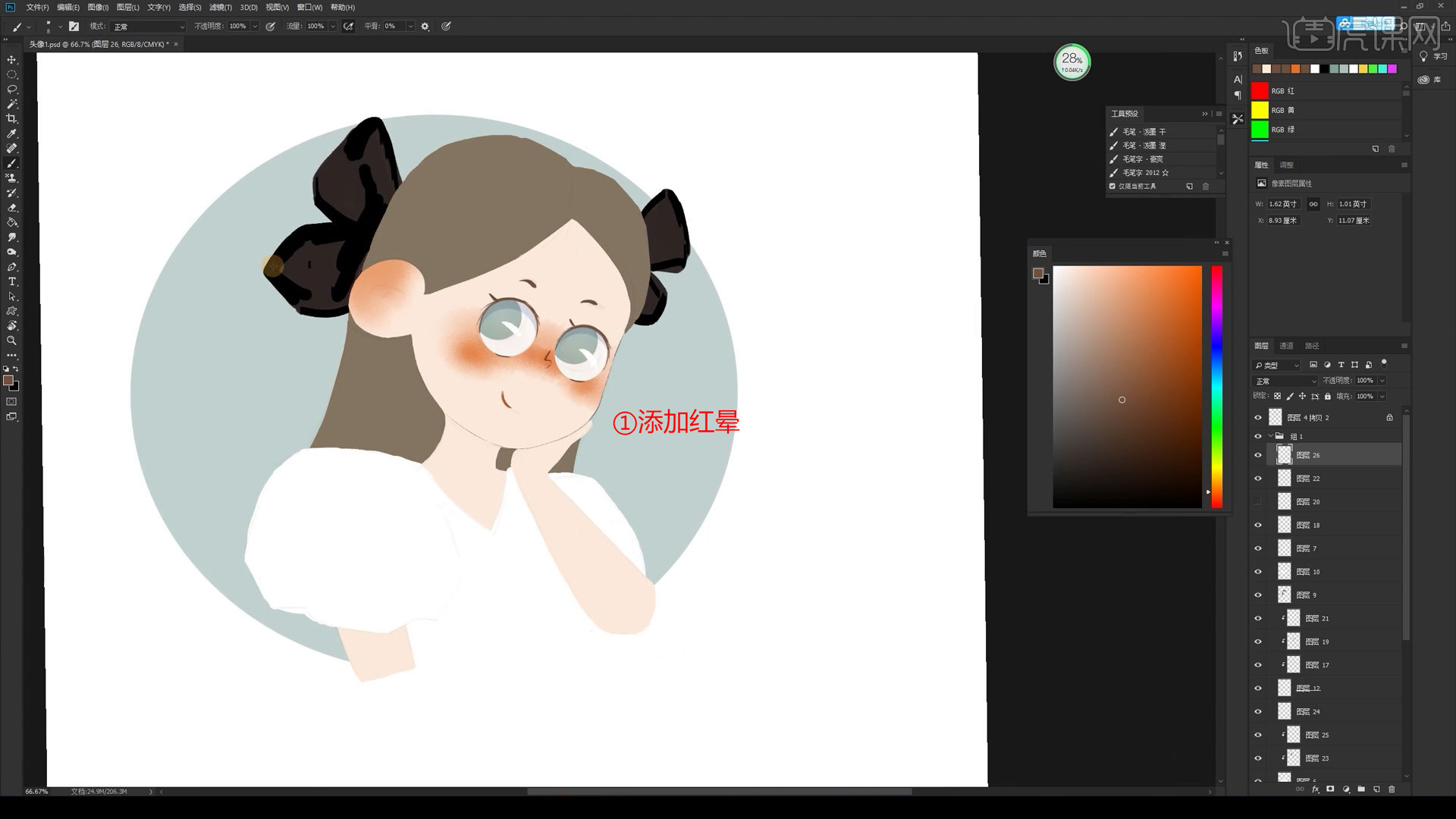
9.【新建图层】并【创建剪切蒙版】,选择【常用画笔】,画出皮肤的投影,调整颜色和【不透明度】,【虚笔刷】的橡皮擦边缘。
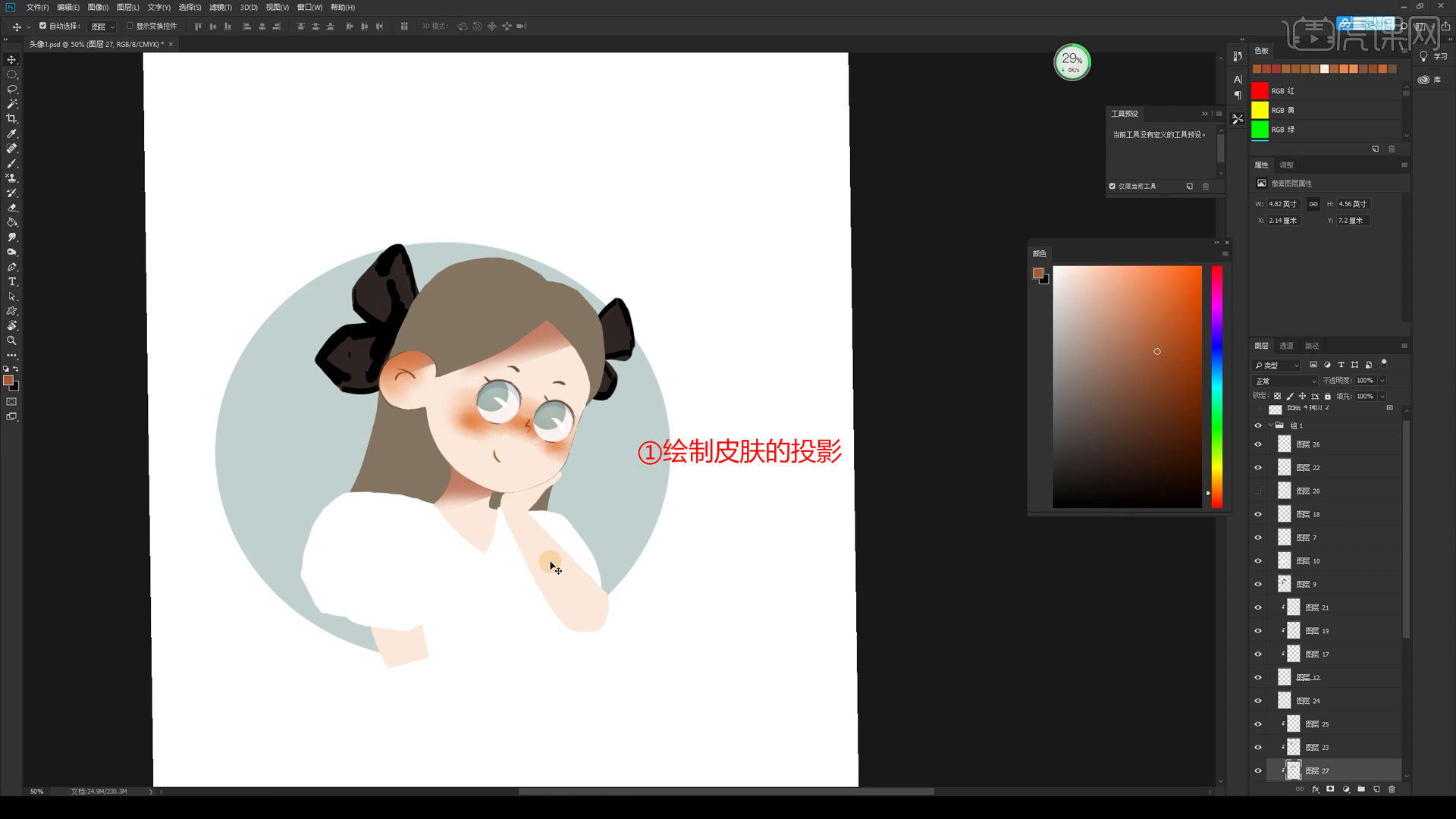
10.锁定眼睛图层,【红脸蛋笔刷】刷出眼睛的渐变,添加爱心装饰。

11.绘制头发的明暗,【常用笔刷】绘制暗面,配合橡皮进行绘制,【虚笔刷】擦出过渡。
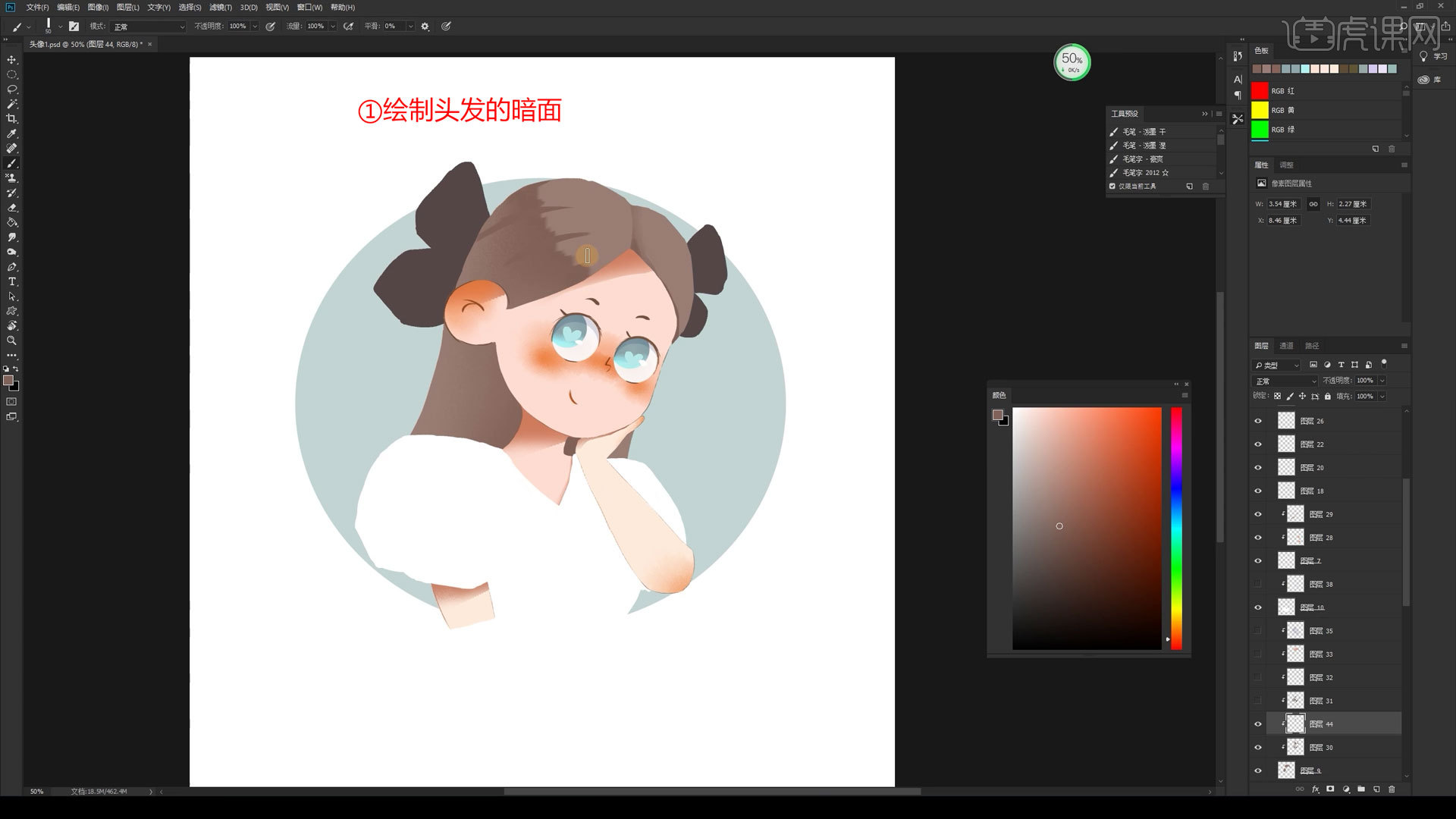
12.绘制头发的高光,高光的形状中间窄两边宽,选择【常用笔刷】进绘制。

13.头发上添加环境色,图层模式【叠加】,亮面加暖色,暗面加冷色,添加碎发和发丝。
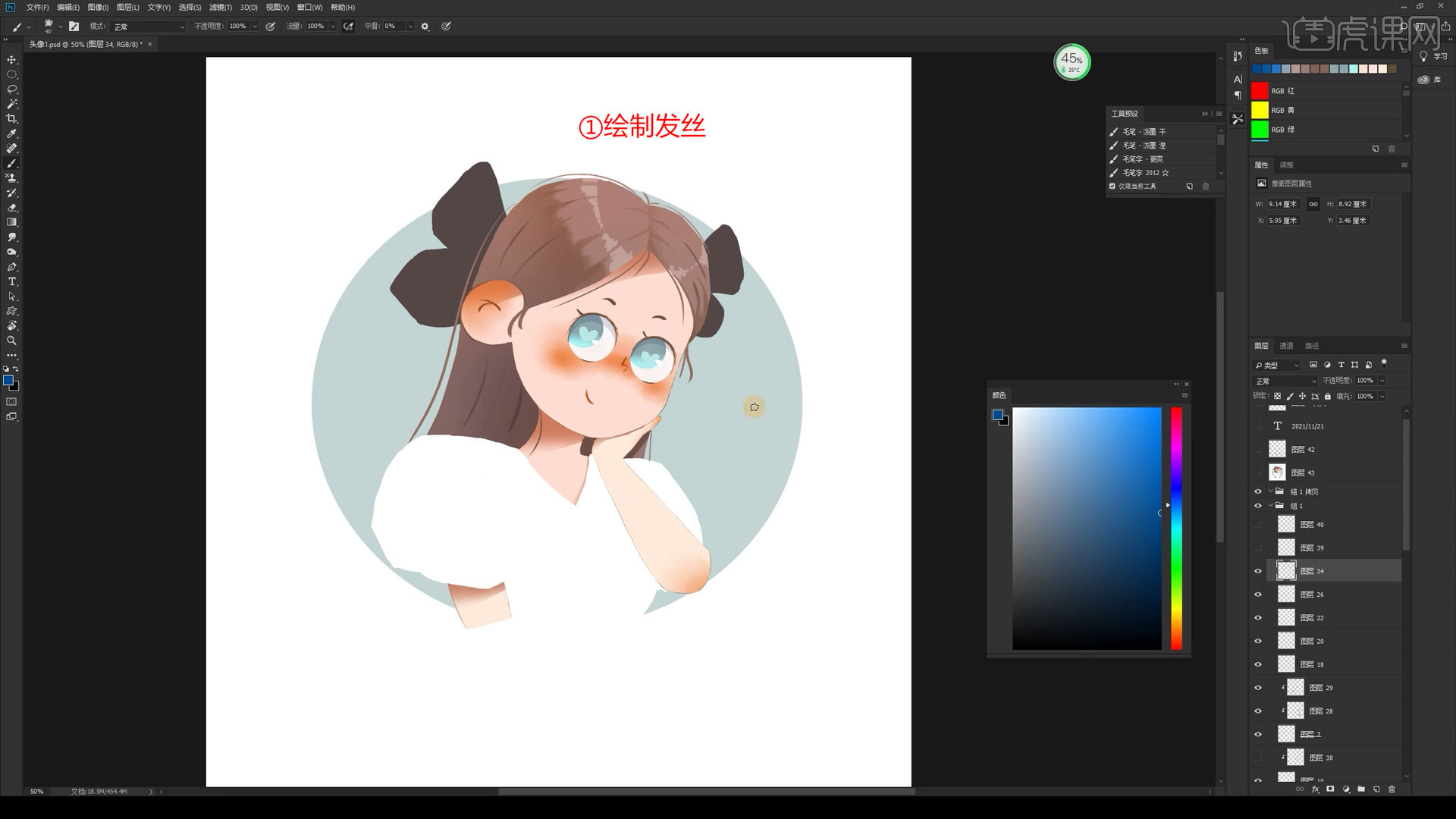
14.绘制衣服的明暗,选择紫红色绘制暗面,【常用笔刷】进行绘制,蝴蝶结上添加圆点装饰。
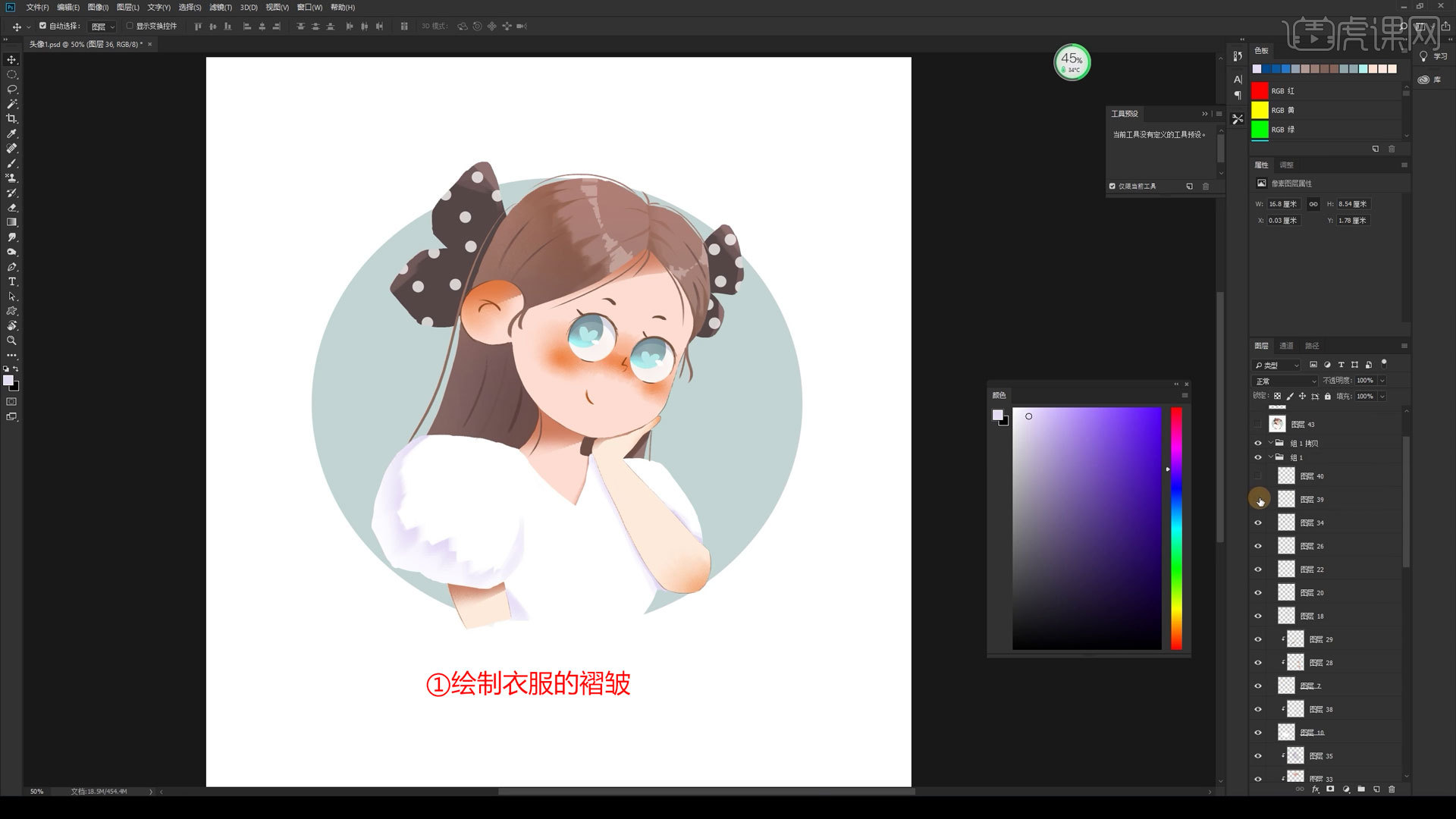
15.【新建图层】模式【亮光】,黄色在边缘添加亮色,降低图层【不透明度】,【虚笔刷】进行晕染,【Ctrl+Shift+Alt+E】盖印图层制作投影,最后进行【添加杂色】。
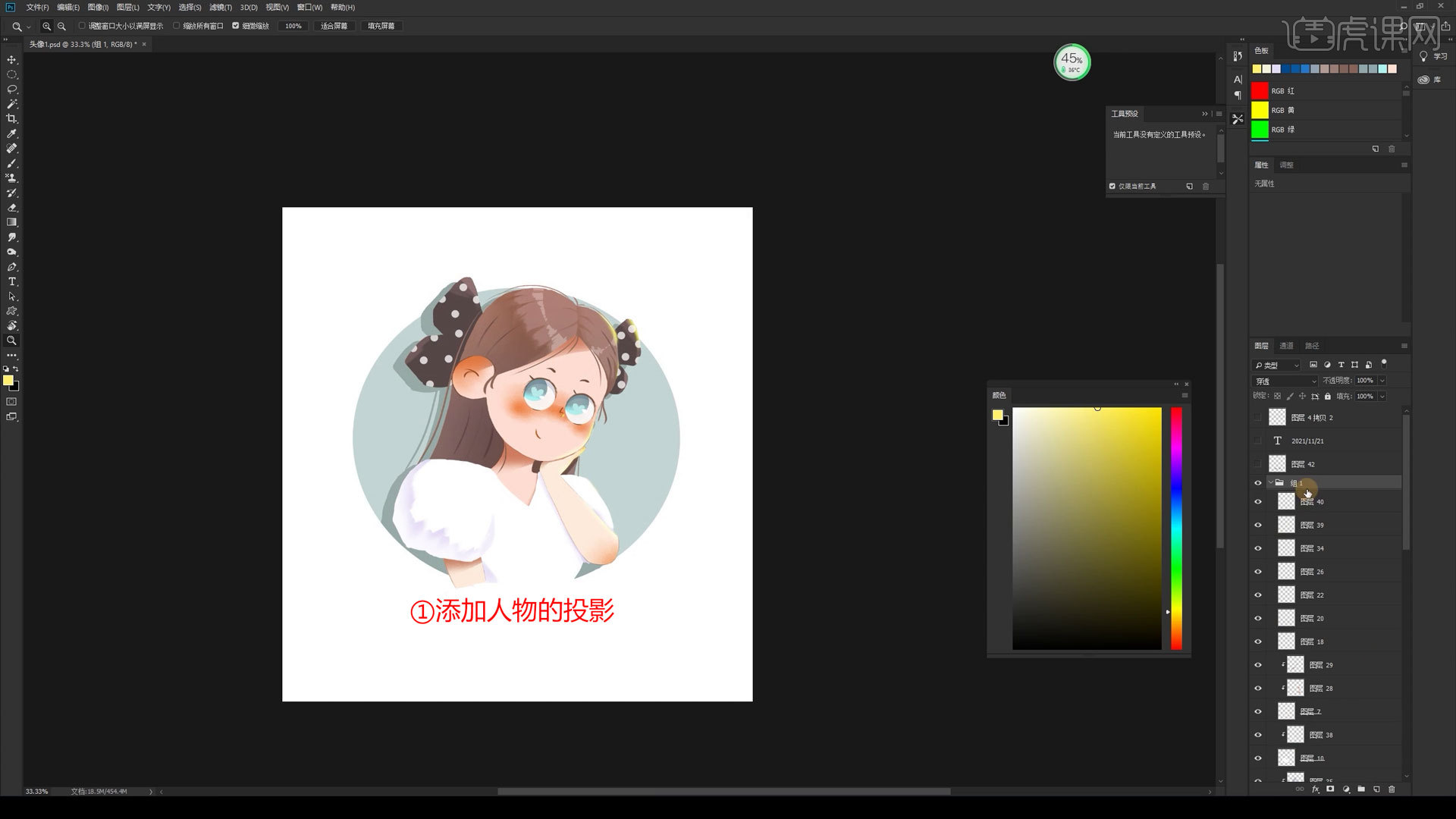
16.本节课内容结束,感谢同学们的观看!

以上就是PS-照片转插画-女生头像图文教程的全部内容了,你也可以点击下方的视频教程链接查看本节课的视频教程内容,虎课网每天可以免费学一课,千万不要错过哦!